2023-08-12 19:35:01 来源:8624软件园 作者:8624软件园
最新版的Chrome谷歌浏览器已经限制,对Chrome的插件安装策略进行了大幅度地调整,只允许在Chrome应用商店安装插件。其它安装方式,如:内联安装,离线安装均已被取消。小编今天为大家带来Chrome谷歌浏览器离线安装插件方法,以插件源码来进行离线安装。
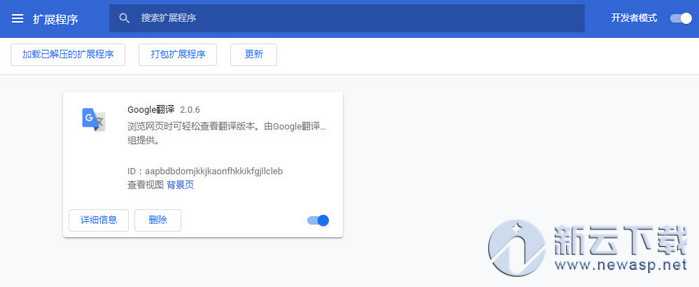
最新版本的Chrome浏览器,主版本号为67,不再支持CRX手动安装方法。离线安装任何一个插件时,Chrome浏览器均会提示“无法从该网站添加应用,扩展程序和用户脚本”。
1.下载安装文件
下载插件,并在浏览器系统提示时选择保留,在下载文件夹中找到下载好的文件,后缀是.crx
说明:若提示“无法从该网站添加应用”请点击确定。
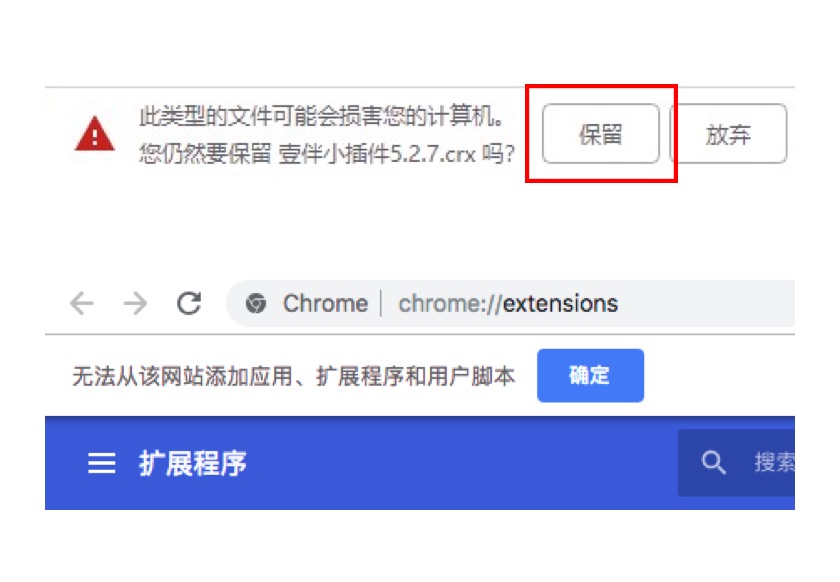
2.打开扩展程序页面
复制 并粘贴到地址栏,按回车键。 一键复制
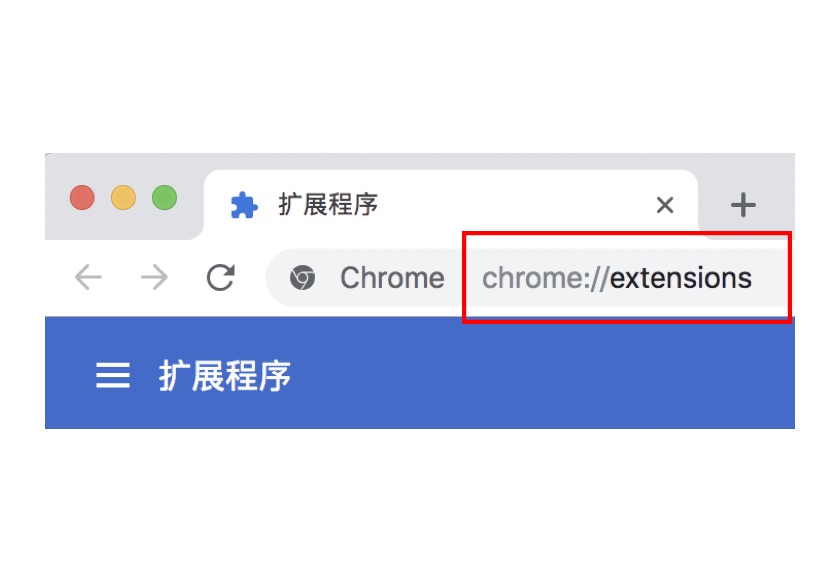
3.安装插件
在扩展安装页面打开右上角的开发者模式按钮,然后刷新页面,将下载好的.crx文件拖入扩展安装页面内。
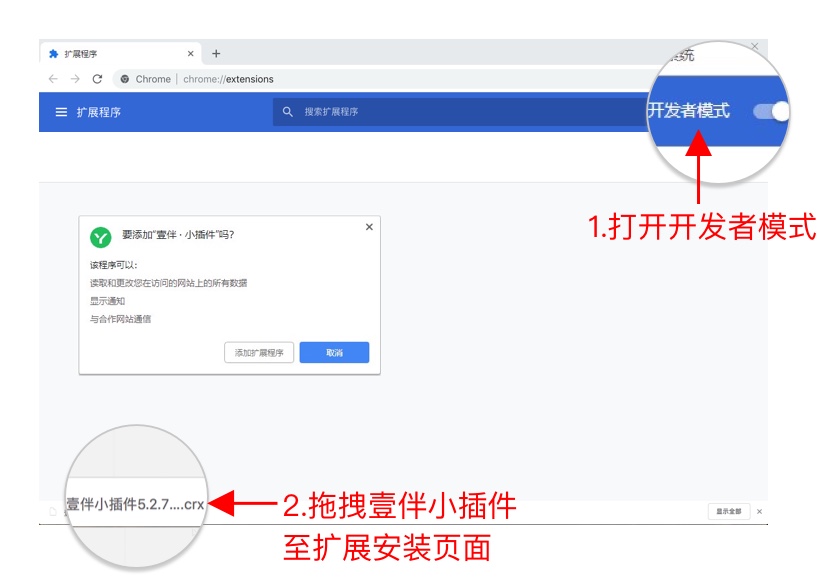
注意:解压后的插件源码文件不能删除,否则插件将无法使用,安装前请将插件源码文件放置在安全的位置。